
Ci sono state richieste registrate da molti utenti che stanno riscontrando problemi quando provano a incorporarli Spotify brani preferiti (anche se utilizzano un account premium) nei loro video iMovie allo scopo di utilizzarli come musica di sottofondo.
Creare fantastici video utilizzando applicazioni software di editing con musica straordinaria come sottofondo è attualmente la tendenza al giorno d'oggi. E una piattaforma in cui puoi ottenere canzoni popolari e di tendenza è tramite Spotify applicazione. Ti stai anche chiedendo come aggiungere musica a iMovie da Spotify applicazione?
Bene, il processo potrebbe essere difficile per coloro che non sono consapevoli che può essere possibile anche se sei un premio o un libero Spotify utente. Continua a leggere per saperne di più.
Guida ai contenuti Parte 1: puoi aggiungere musica a iMovie da Spotify?Parte 2: il modo migliore per aggiungere musica a iMovie da SpotifyParte 3: Come aggiungere musica a iMovie da Spotify [Mac]Parte 4: Come aggiungere musica a iMovie da Spotify [iPhone/iPad]Parte 5: domande frequenti sull'aggiunta di musica a iMovie da SpotifyParte 6: The Bottom Line

Essere in grado di produrre video dopo l'editing in strumenti come iMovie sarebbe sicuramente fantastico, soprattutto per le persone che fanno editing video e creazione di contenuti come lavoro o tempo. Spotify offre milioni di brani tra cui è possibile scegliere. Se stai cercando brani specifici per il contenuto dei video che stai realizzando, questa è sicuramente un'ottima piattaforma che puoi utilizzare.
Ma perché non è possibile aggiungere musica a iMovie dal file Spotify applicazione direttamente anche se stai pagando l'abbonamento premium mensile? Scommetto che stai cercando da tempo la risposta a questa domanda.
Bene, è davvero giusto che tu stia usando un premio Spotify account, hai la possibilità di scaricare fino a tremila (per dispositivo) Spotify canzoni sul tuo gadget. Ma questo non ti fa aggiungere musica a iMovie da Spotify direttamente. Puoi farli giocare solo tramite il file Spotify applicazione.
Facci conoscere alcuni dettagli in più sull'applicazione iMovie prima di andare alle risposte alla domanda di cui sopra.
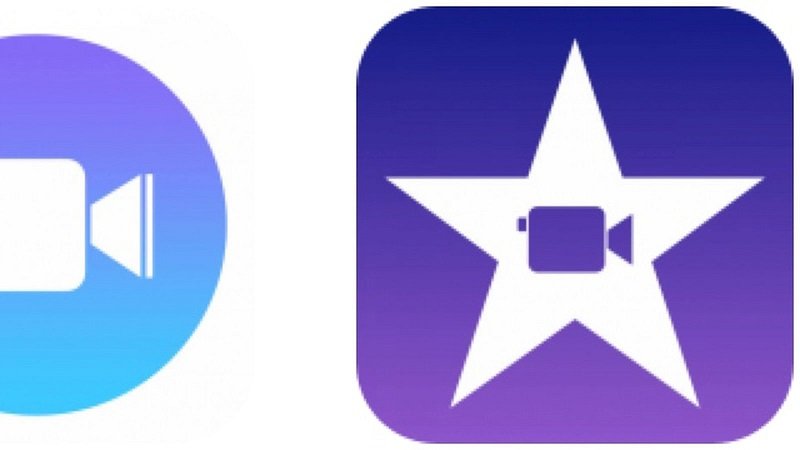
iMovie è conosciuta come una delle applicazioni software di editing migliori e più utilizzate. Questo è stato in realtà sviluppato da Apple Inc. ed è riproducibile su dispositivi Mac e iOS. Puoi utilizzare questo strumento per modificare video, foto e persino audio utilizzando gli effetti che offre. Tuttavia, questa applicazione è in grado di supportare solo un numero di formati di file.
Ciò significa solo che se il file che stai tentando di caricare non corrisponde ai formati che può supportare, non sarai in grado di aprirli in questa applicazione. Quindi sapere come aggiungere musica a iMovie da Spotify è importante.
Quindi, per riassumere, le semplici risposte alla domanda inizialmente dichiarata sono le seguenti.
Allora cosa devi fare per risolvere il suddetto dilemma? Scopri la soluzione più semplice nella prossima parte dell'articolo.
Per aggiungere musica a iMovie da Spotify, puoi utilizzare un'applicazione software professionale in grado di farlo scarica Spotify canzoni direttamente senza preoccuparti se sei premium o gratuito Spotify utente o prova a utilizzarne alcuni online e gratuiti Spotify downloader sul web.
Inizieremo la discussione con la migliore applicazione di cui dovresti essere a conoscenza. E risolvi come aggiungere musica a iMovie da Spotify.
Uno dei tanti strumenti che puoi trovare in qualsiasi motore di ricerca dopo aver digitato alcune parole è questo DumpMedia Spotify Music Converter. Bene, questo è in realtà il nostro miglior consiglio per risolvere l'obiettivo principale di questo post.
DumpMedia Spotify Music Converter è un'applicazione software che puoi utilizzare per effettuare il download Spotify brani direttamente anche se sei un utente premium o gratuito. A parte questo, non devi preoccuparti della protezione DRM poiché verrà rimossa immediatamente durante il processo.
Inoltre, puoi utilizzare l'applicazione per trasformare i file che hai da un formato all'altro poiché supporta numerosi formati di file, dal più utilizzato al meno. MP3, FLAC, AAC e WAV sono solo alcuni di quelli disponibili. Anche l’interfaccia del software è facile da usare e navigare.
Se stai pensando alla procedura che devi eseguire per poter utilizzare anche tu quanto menzionato, ecco i passaggi fondamentali che devi seguire. Fare clic sul pulsante qui sopra per scaricare e fare una prova gratuita.
I passaggi brevi sono troppo leggeri, giusto? Tuttavia, mettiamo anche alcune descrizioni per ciascuno dei prossimi testi come riferimento.
La prima cosa che devi fare è scaricare e installare con successo l'applicazione sul tuo personal computer. L'applicazione funziona bene con molti tipi di computer: Windows o anche Mac. Oltre all'installazione, devi assicurarti che il tuo Spotify anche l'applicazione è attiva e funzionante.
Una volta arrivato all'interfaccia principale del programma, puoi semplicemente trascinare e rilasciare i file su di essa. Ti preoccupi se può gestire più di un file? Sì, lo fa! Puoi importare più file di brani alla volta poiché supporta la conversione batch. In pochi minuti, tutti gli elementi trascinati verranno mostrati nella schermata principale.
Una volta aggiunti i brani al sistema, è ora possibile procedere con l'immissione del formato risultante. In questo caso, puoi convertire i file in formato MP3 o qualsiasi altro formato inizialmente menzionato purché supportato da iMovie. Puoi anche eseguire alcune modifiche di base durante questo passaggio poiché lo strumento è in grado di farlo.

L'ultimo e ultimo passo è procedere con la conversione. Puoi farlo semplicemente premendo il pulsante "Converti" che puoi facilmente vedere sullo schermo. Sono presenti barre di stato che puoi vedere anche sullo schermo. Ciò indicherà se il processo è stato completato o è ancora in corso. La velocità di conversione è 5 volte quella abituale. Pertanto, non aspetteresti molto tempo per il completamento.

Oltre a sapere come vengono utilizzate le applicazioni software professionali, devi anche essere consapevole che puoi anche avere downloader online come opzione per scaricare Spotify canzoni e come aggiungere musica a iMovie da Spotify in un modo molto facile.
Ci sono numerosi strumenti sul web. E presenteremo uno dei migliori in questa parte: AllToMP3.
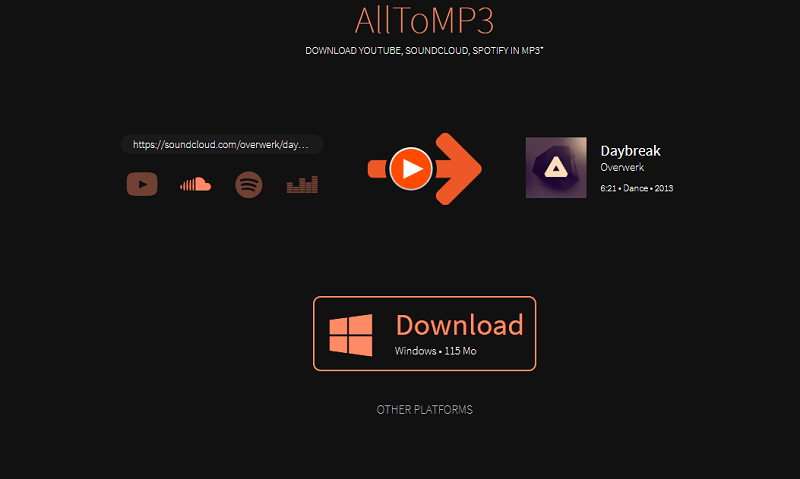
TuttoAMP3 è uno dei downloader online e gratuiti più utilizzati. Oltre ad avere la possibilità di scaricare Spotify brani, questo è utile anche nel caso in cui desideri ottenere una copia di file da altre piattaforme di social media come YouTube, Deezer, SoundCloudE altro ancora.
Usandolo, puoi semplicemente copiare e incollare i brani, il nome dell'album o le playlist e quindi premere il pulsante "Invio" per procedere con il processo. L'idea è che questo esegua anche la ricerca nelle librerie online, il che potrebbe essere svantaggioso per gli utenti poiché potrebbero esserci casi in cui i brani scaricati sono errati o il download non procederà perché i brani non sono disponibili.
Usare gli strumenti online è ovviamente positivo perché puoi goderteli gratuitamente. Tuttavia, ci sono alcuni problemi che potresti incontrare mentre lo fai. Ebbene, è sempre previsto che gli strumenti gratuiti e online presentino alcune limitazioni rispetto a quelli a pagamento.
Ora che conosciamo i due modi che possiamo avere Spotify brani scaricati e salvati sui nostri personal computer, la prossima cosa che dobbiamo sapere è come aggiungere musica a iMovie da Spotify. Questo sarà affrontato nella prossima parte di questo post.
Una volta che tutti i brani sono stati salvati e convertiti in qualsiasi formato supportato da iMovie, ora puoi importarli nell'applicazione iMovie. Se non sei sicuro di come puoi seguire la guida di seguito.
Passaggio 1: apri l'applicazione iMovie
La prima cosa che devi fare è assicurarti che la tua applicazione iMovie sia stata aperta e che anche il progetto su cui stai lavorando sia pronto. Tieni presente che tutti scaricati e convertiti Spotify le canzoni dovrebbero essere salvate anche in iTunes.
Passaggio 2: vai all'opzione "Audio" e cerca il file scaricato Spotify Canzoni
Ora devi assicurarti di andare all'opzione "Audio" che si trova nella parte superiore dello schermo. Seleziona "iTunes" dalle opzioni e scegli tra i salvati Spotify brani da caricare. A quel punto, puoi eseguire il trascinamento del brano sul video da modificare ed eseguire processi di modifica di base come tagliare o tagliare la clip.
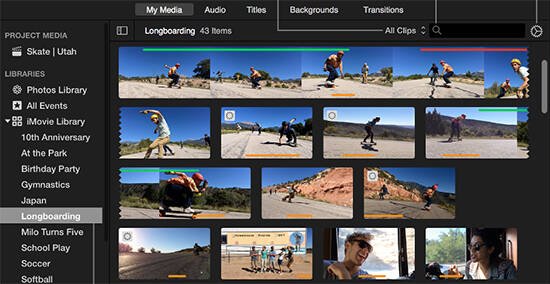
Se vuoi aggiungere musica a iMovie da Spotify i passaggi per l'aggiunta Spotify musica su iMovie sul tuo iPhone o iPad:
Passaggio 1: avvia iMovie sul tuo iPhone o iPad e importa il tuo video clip.
Passaggio 2: tocca il pulsante "+" per avviare il processo di aggiunta di un file Spotify brano al tuo progetto iMovie.
Passaggio 3: fare clic sull'opzione "Audio". Quindi, accedi alla tua musica toccando "La mia musica", che contiene i brani memorizzati sul tuo dispositivo.
Passaggio 4: scegli quello desiderato Spotify brani che desideri incorporare nel tuo progetto iMovie. Toccali per visualizzare l'anteprima e confermare la selezione.
Q1: È possibile incorporare la mia musica in iMovie?
iMovie offre la possibilità di includere i tuoi file musicali nel tuo progetto. Puoi importare brani dalla tua libreria musicale all'interno dell'app Apple Music. Inoltre, hai la flessibilità di aggiungere vari file audio archiviati sul tuo dispositivo, in iCloud Drive o da altre fonti.
Q2: È possibile utilizzarlo Spotify Musica in iMovie?
In genere, non è possibile integrare direttamente Spotify brani in iMovie, anche se li hai scaricati ufficialmente. Tuttavia, utilizzando il file DumpMedia Spotify Music Converter, puoi eliminare la protezione DRM da Spotify tracce e convertirle in file audio compatibili con iMovie. Questo processo ti consente di incorporare senza sforzo Spotify musica nei tuoi progetti iMovie ogni volta che se ne presenta la necessità.
Q3: Come scaricare brani da Spotify?
Per scaricare brani da Spotify, potresti usare DumpMedia Spotify Music Converter. Fornisce formati di output flessibili e output senza interruzioni.
Per aggiungere musica a iMovie da Spotify, sarebbe necessario scaricarli prima e trasformarli in qualsiasi formato supportato da iMovie. In questo articolo, i dettagli sono stati spiegati in modo completo.
Speriamo che questa guida ti abbia aiutato. Riesci a pensare ad altri consigli oltre a ciò che è stato menzionato qui?
